Flutter 入門二:建立新的專案、開啟現有專案
阿新 • • 發佈:2018-12-05
文章目錄
1、建立新的Flutter專案
1、File->New->New Flutter Project:
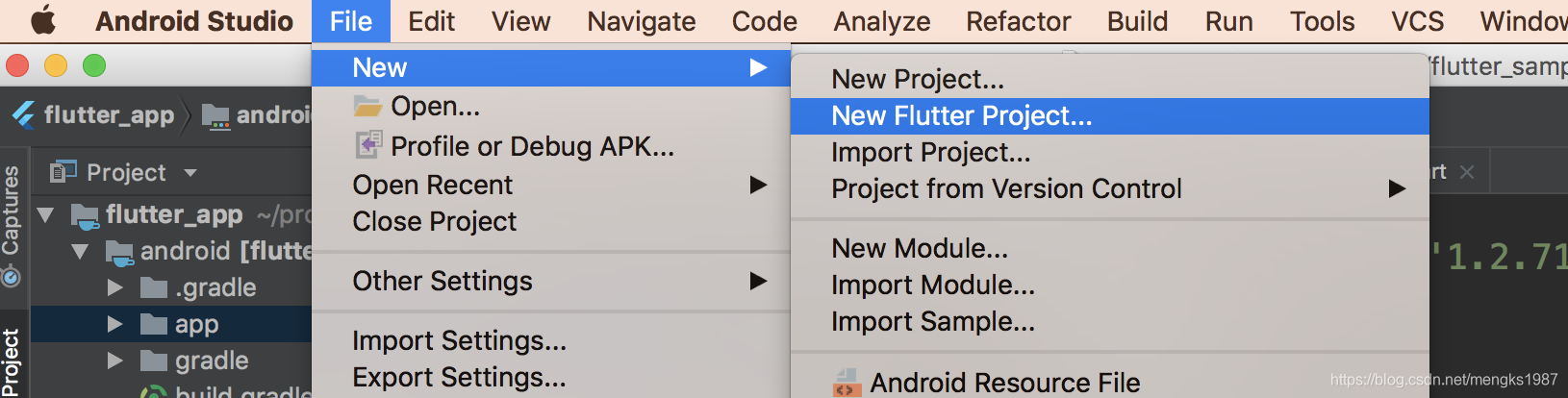
2、彈出如下對話方塊
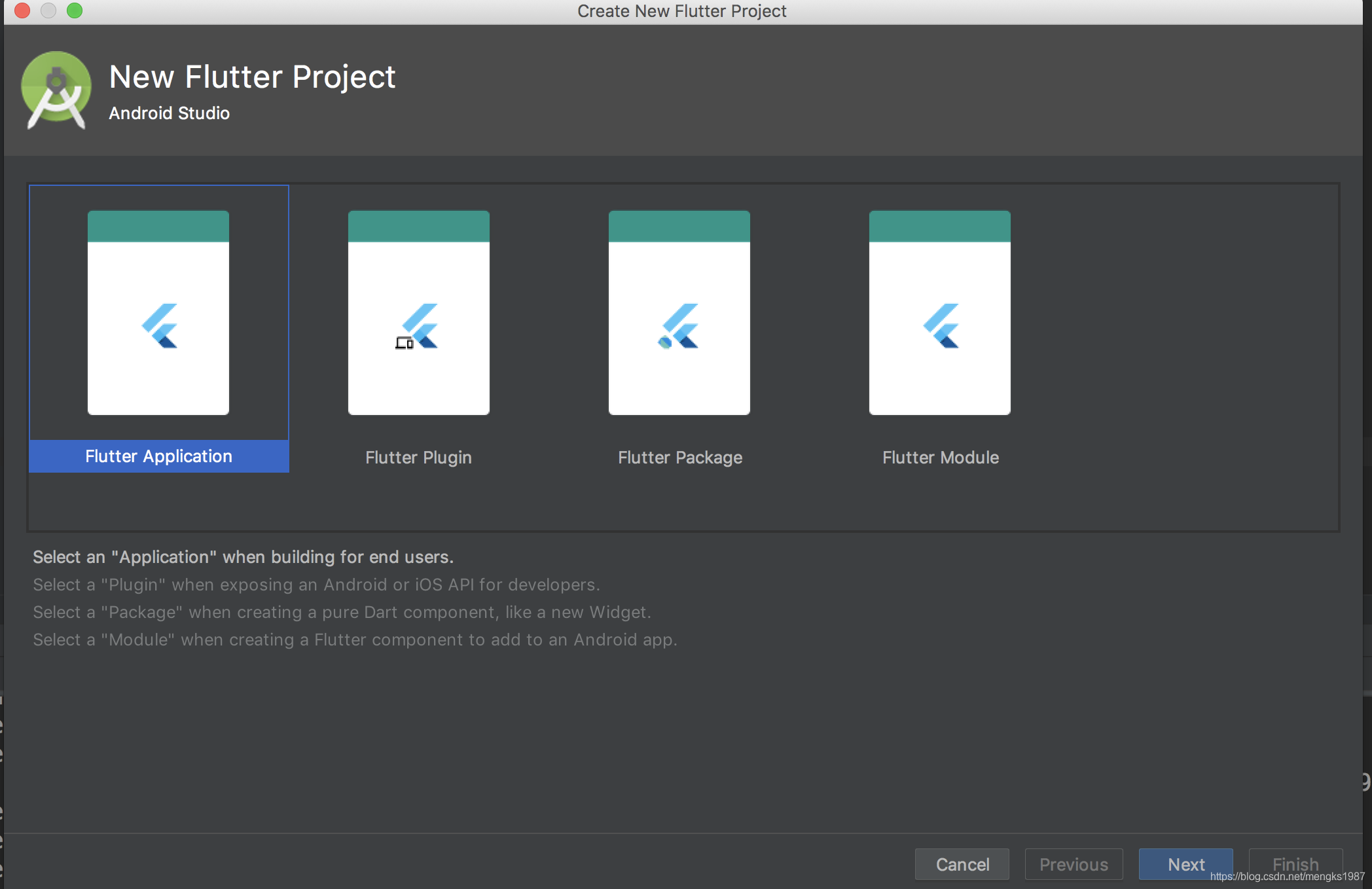
選擇application,點選next
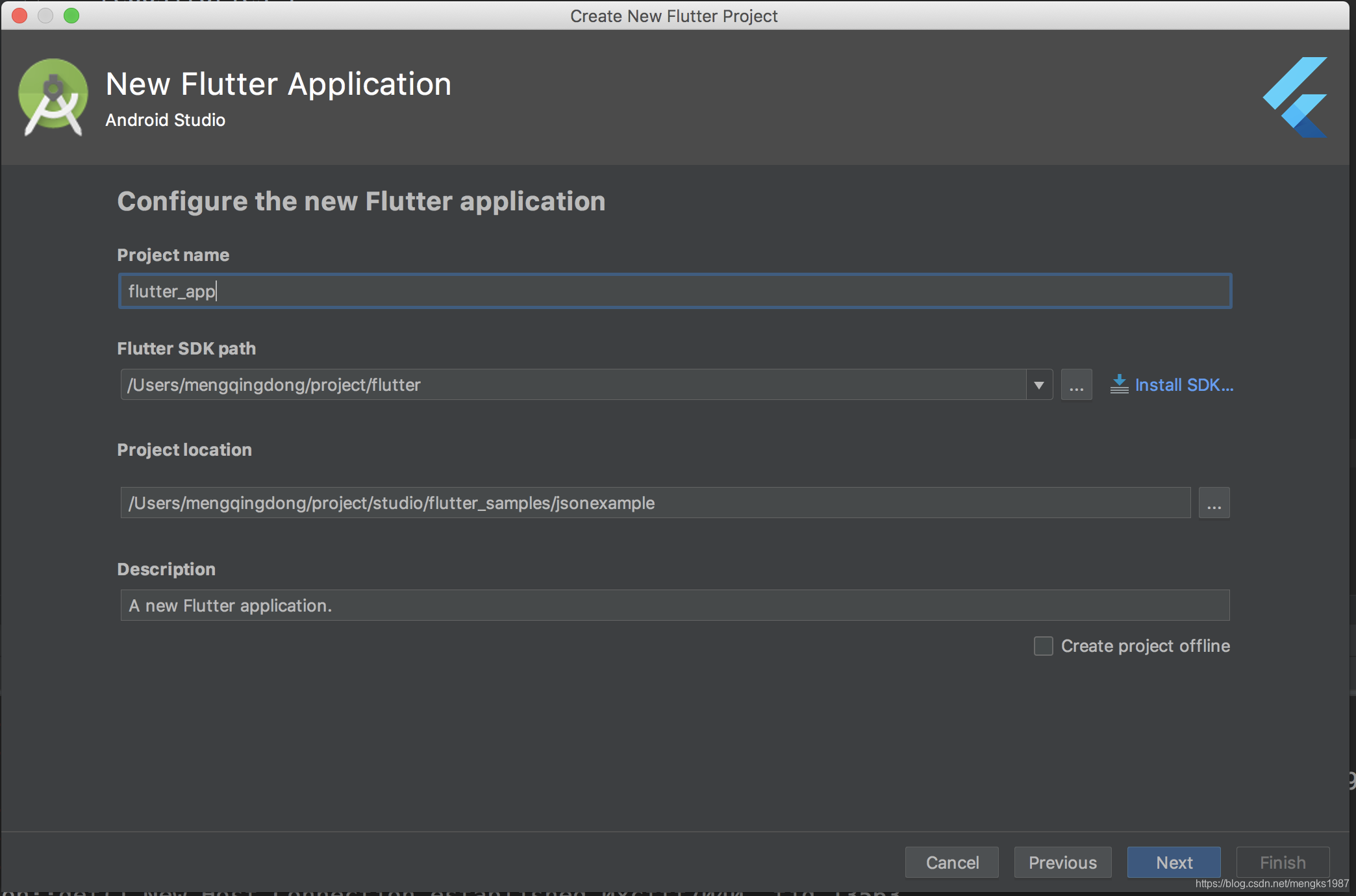
直接next
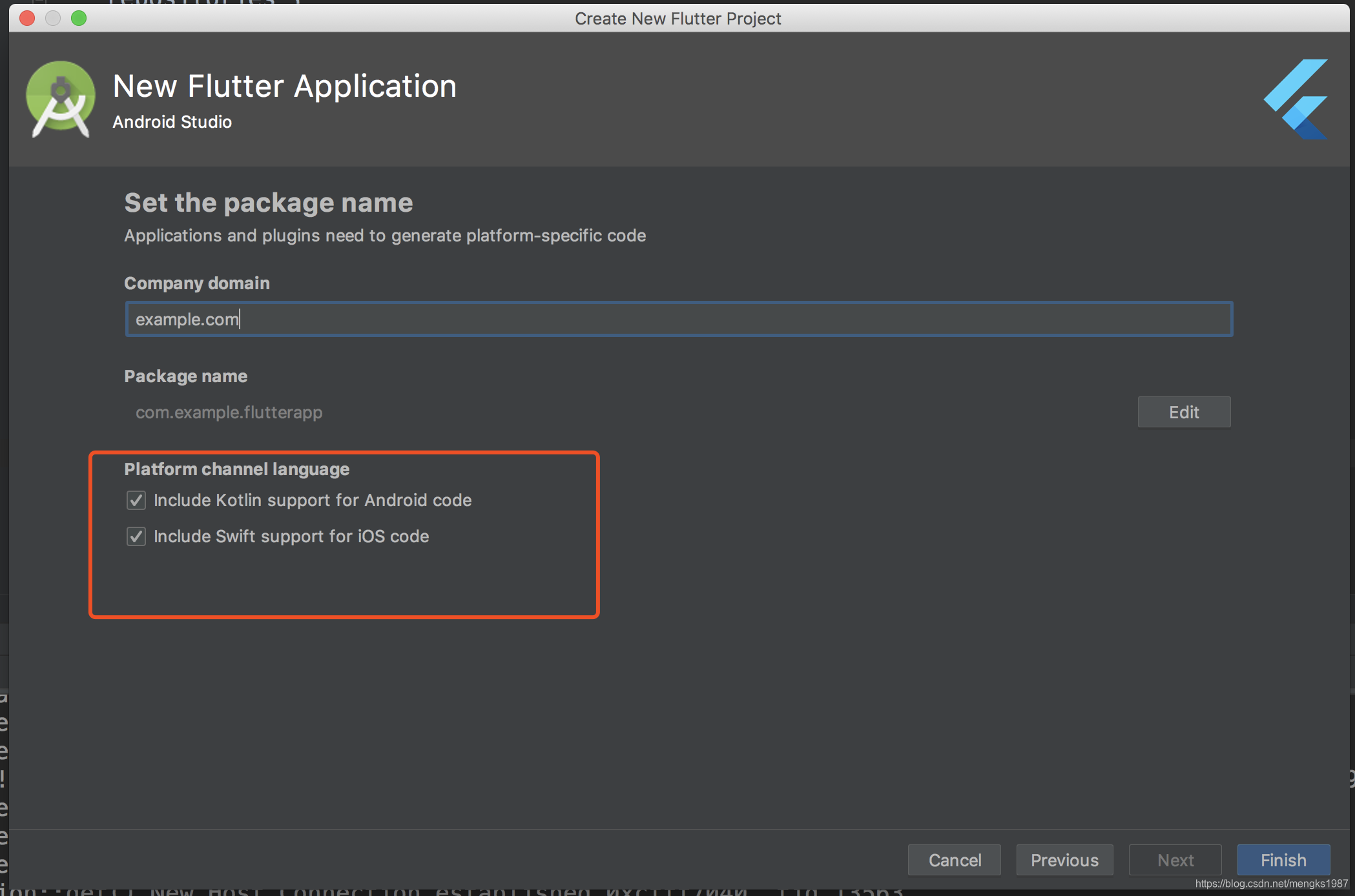
這裡紅框裡面支援Kotlin和Swift需要的話勾選上,點選finish,新的專案就建立完成了目錄如下:
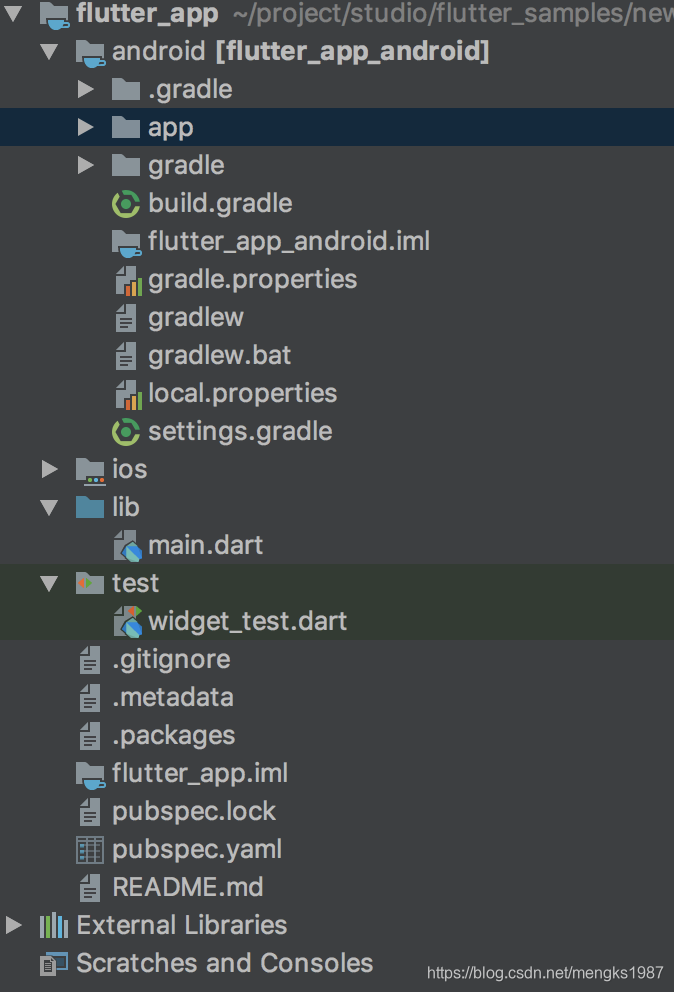
android:android原生程式碼
ios:ios原生程式碼
lib:flutter程式碼
test:測試程式碼可以沒有
看看android裡面的程式碼:
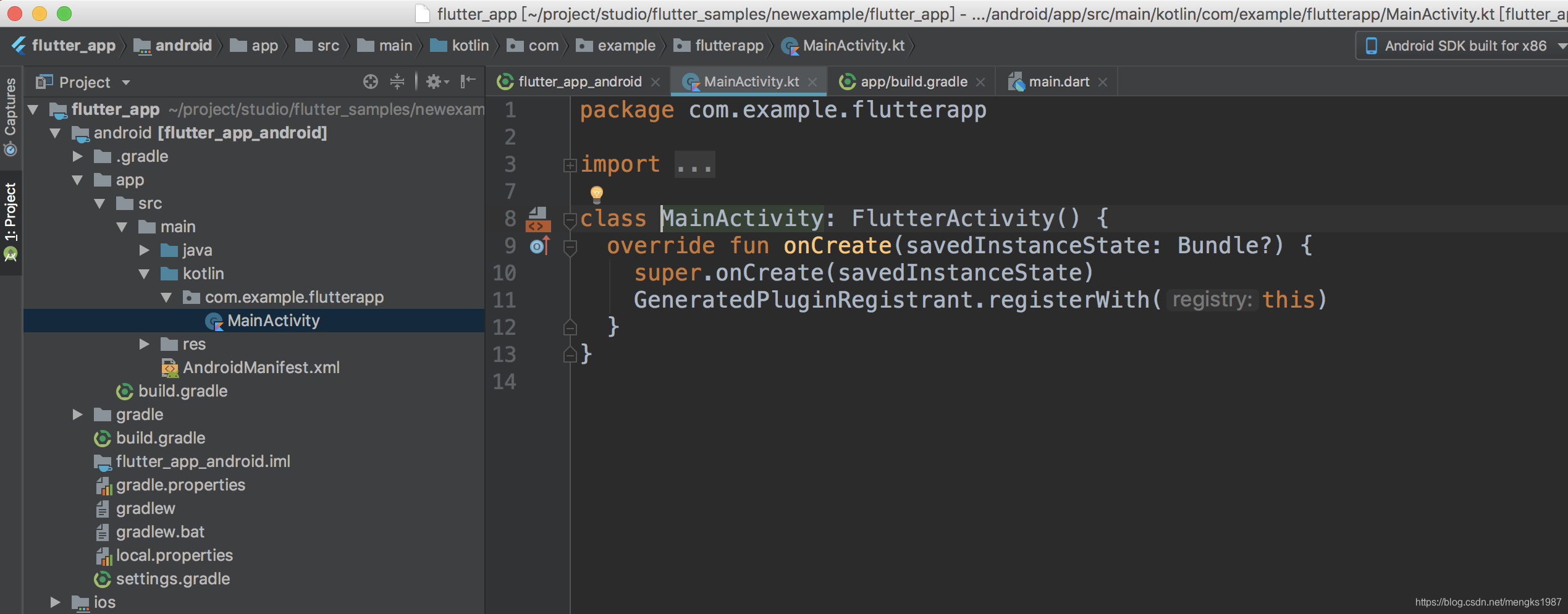
android裡面就一個MainActivity,這是一容器,承載flutter。
2、開啟現有的程式碼
File->Open
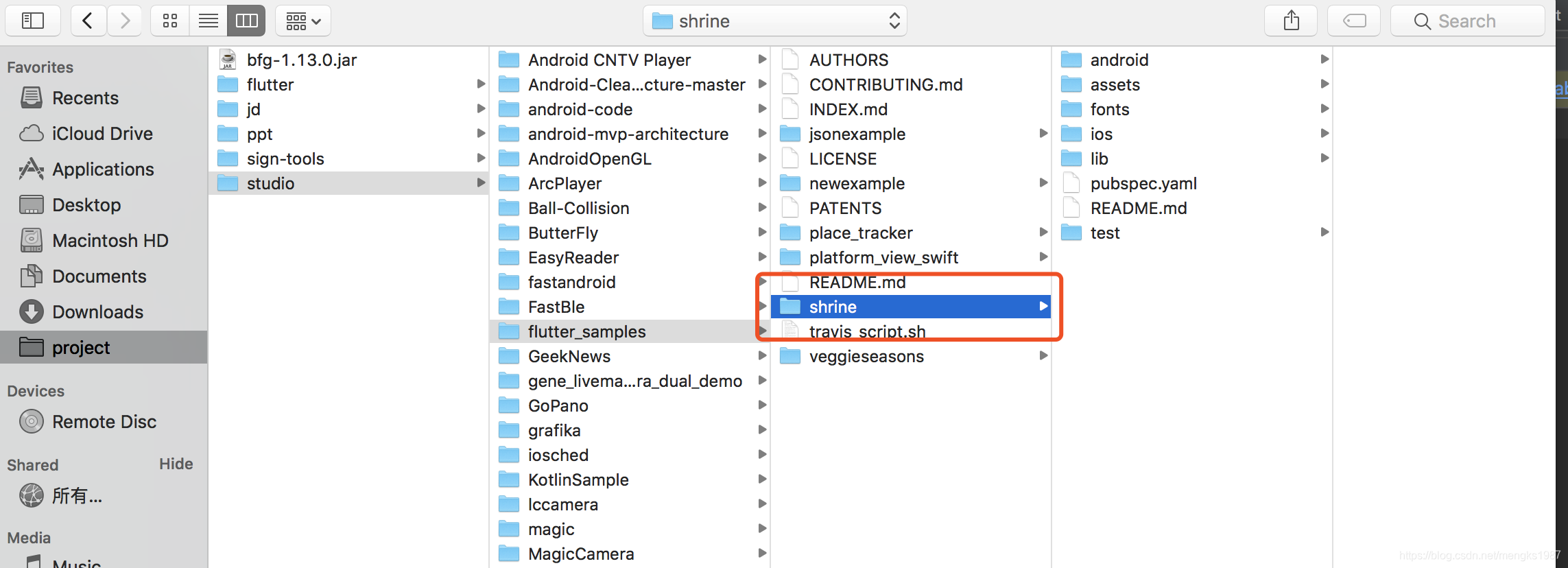
注意我們開啟的目錄,不要選擇裡面的android。
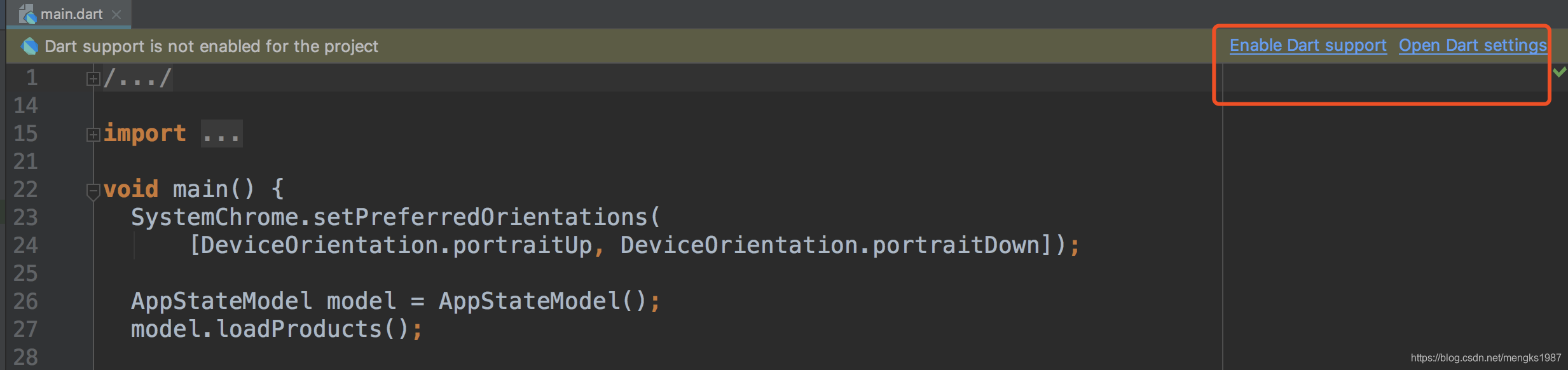
開啟後會提示我們沒有配置Dart,點選Open Dart setting:
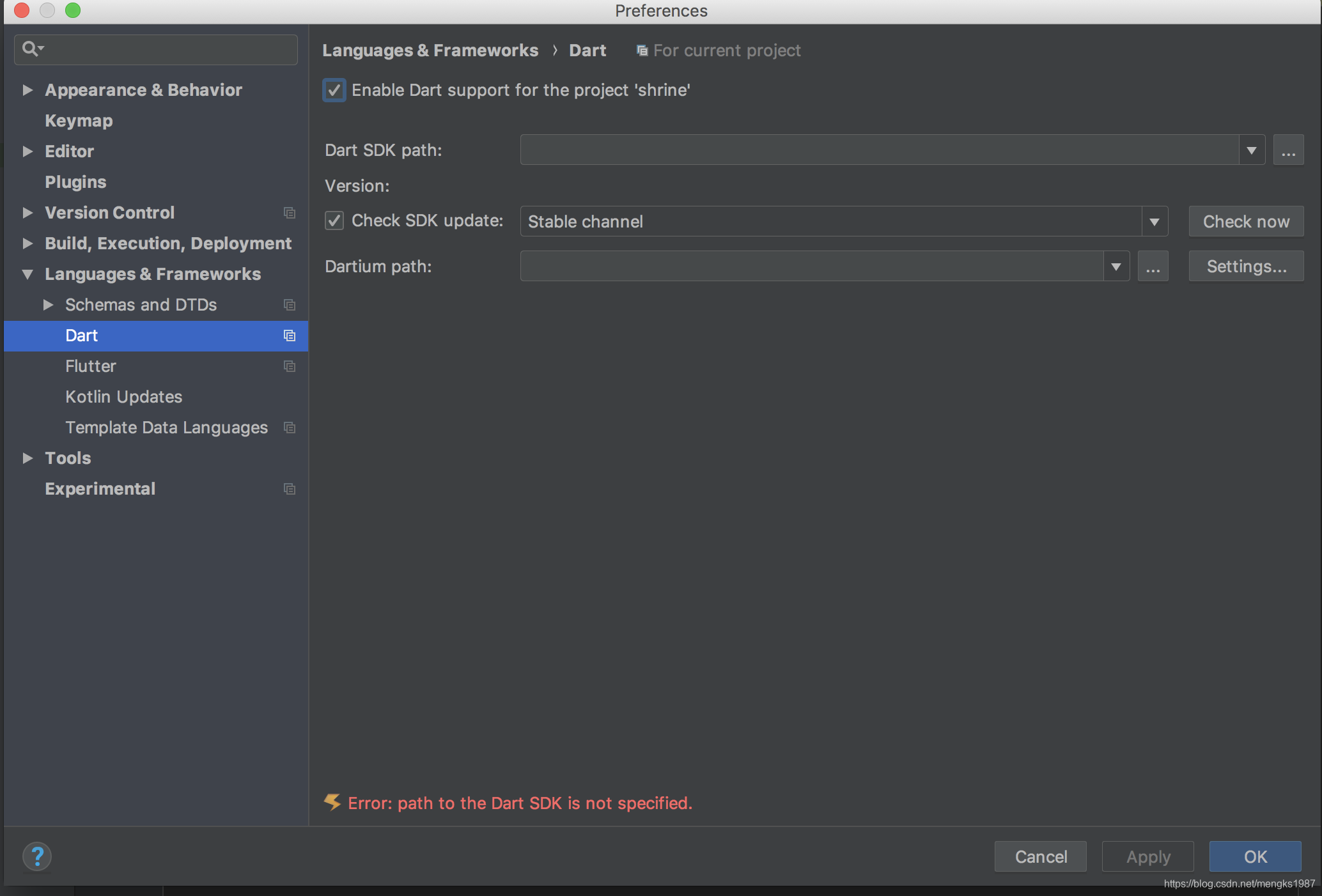
勾選上

Dart SDK path在flutter/bin/cache/dart-sdk
3、執行
這個時候我們執行app看看效果
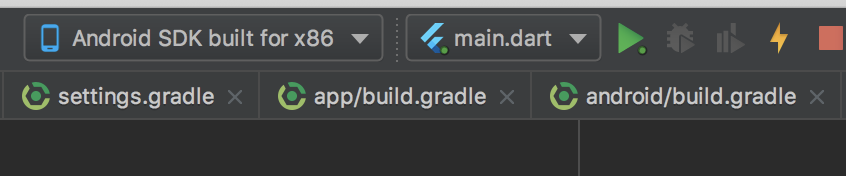
第一個是我們執行的裝置,可以選擇針劑,第二個是Dart的入口,綠色的三角就是執行按鈕,第一次執行可能要下載環境,時間和網路有關係,成功後在虛擬機器上的效果:
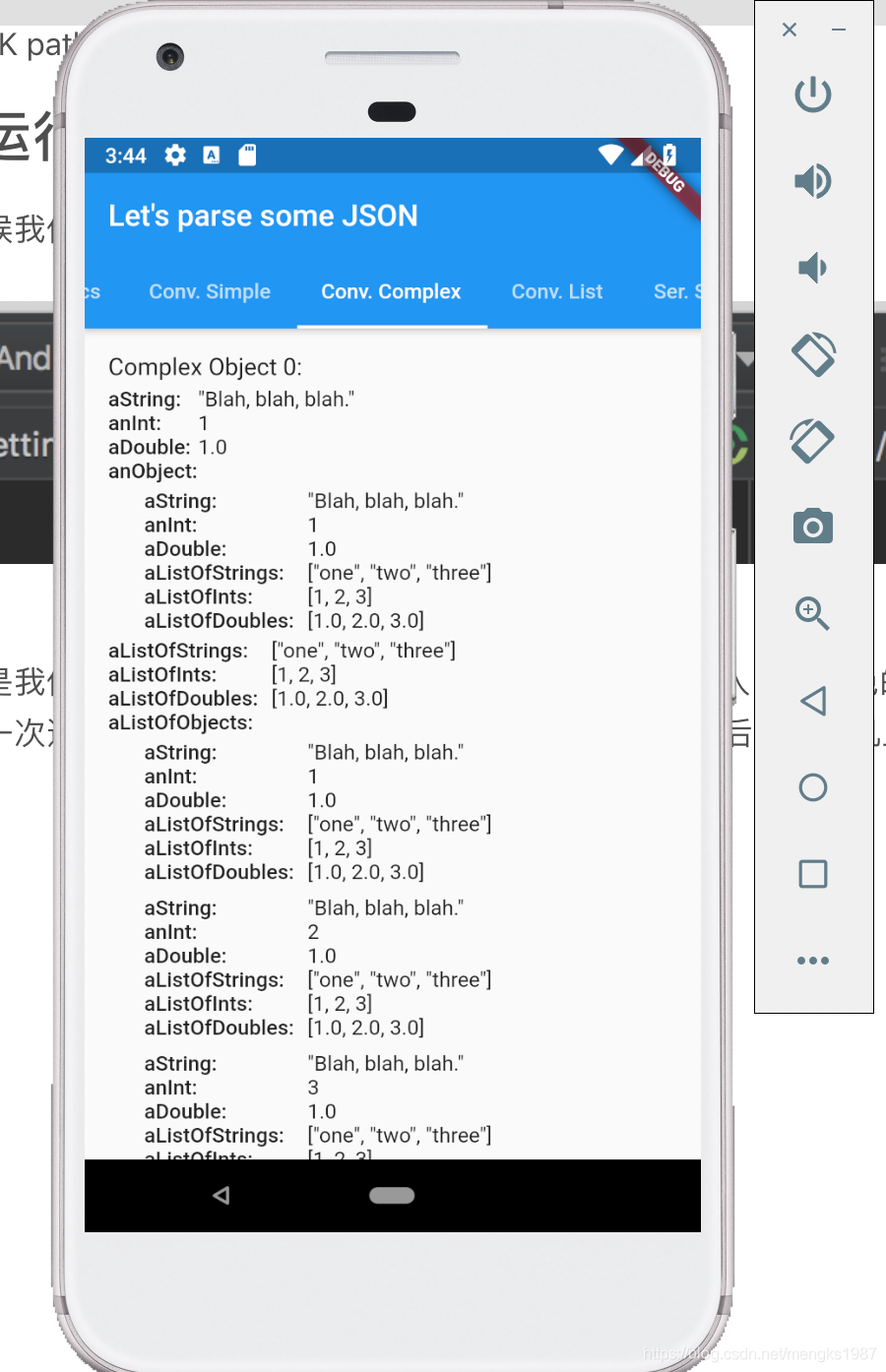
實際體驗效果挺好的,下一章我們說說如何混合開發,畢竟我們也在摸索階段,全部用flutter開發不太現實。
